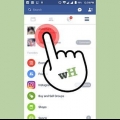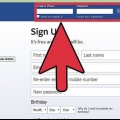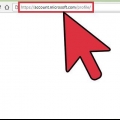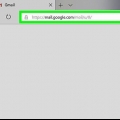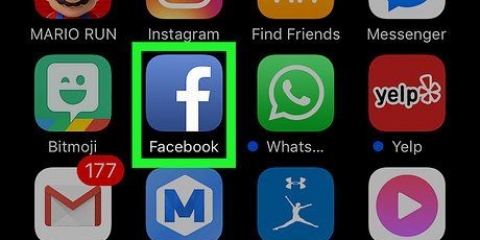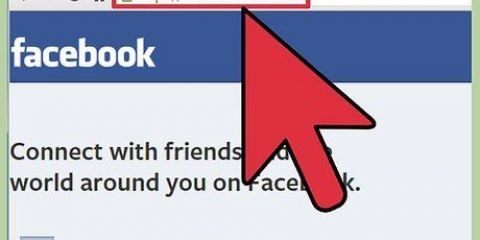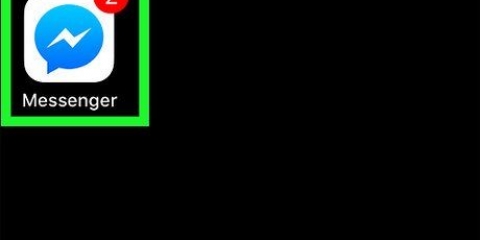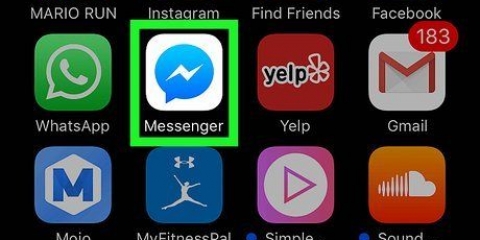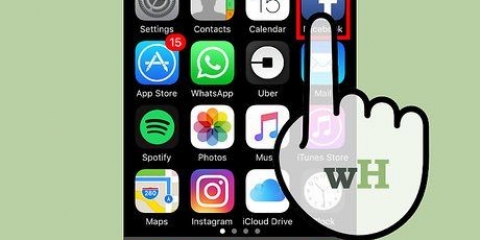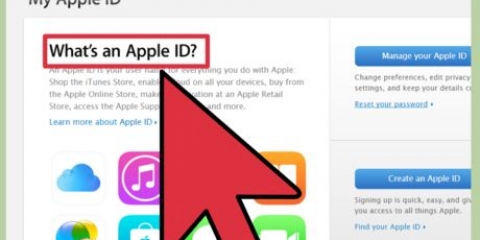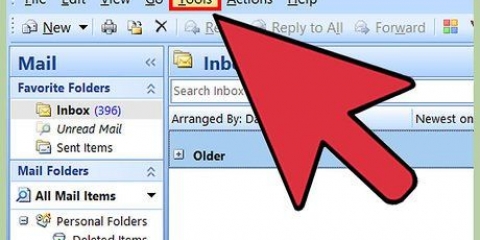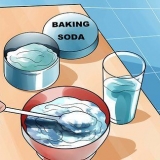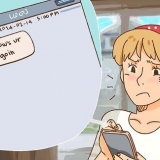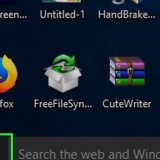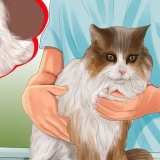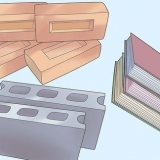Om du bara har en e-postadress kopplad till ditt Facebook-konto kommer den e-postadressen att vara den primära standardadressen. Om du vill ta bort en e-postadress klickar du på länken "Ta bort" till höger om den. Om du redan har flera e-postadresser kopplade till ditt konto och du bara vill ändra den primära e-postadressen till en av dessa, hoppa till Steg 9. Facebook kommer att skicka ett bekräftelsemail till dig med ett speciellt bekräftelsenummer. Kontrollera din e-post för specialkoden och skriv ner den. Navigera tillbaka till e-postinställningarna och tryck på "Bekräfta e-post". Ange koden och tryck på "Bekräfta". Om du inte har fått bekräftelsemailet kan du trycka på knappen "Skicka bekräftelsemail igen" för att få en annan kod. Om du vill ändra e-postadressen, tryck på knappen "Ändra e-postadress" för att göra ändringarna. Facebook kommer att skicka ett bekräftelsemail till dig som du måste öppna för att bekräfta ändringarna. Du måste ange ditt Facebook-lösenord för att spara ändringarna. För att ta bort en e-postadress klickar du på länken "Ta bort" till höger om den.
Ändra din e-postadress på facebook
Du kan göra ändringar i din primära e-postadress på Facebook, eller den e-postadress du använder för att registrera dig och ta emot Facebook-meddelanden. Det är enkelt att ändra din primära e-postadress genom att göra några ändringar i dina inställningar på din mobila enhet eller dator.
Steg
Metod 1 av 3: iOS

1. Tryck på Facebook-appen.
2. Tryck på menyknappen. Dessa är de tre horisontella linjerna i det nedre högra hörnet av din skärm.
3. Knacka påinställningar. Du hittar den längst ner på sidan.
4. Knacka påKontoinställningar.
5. Knacka påAllmän.
6. Knacka påE-post.
7. Knacka påLägg till e-postadress för att lägga till ett e-postmeddelande.
8. Ange din e-postadress och ditt lösenord i lämpliga rutor.
9. Knacka påLägg till e-post. Detta e-postmeddelande kommer nu att läggas till i listan över e-postmeddelanden som är kopplade till din Facebook.
10. Knacka påavlägsna för att radera ett e-postmeddelande. Ta bort-knappen finns bredvid alla e-postmeddelanden som inte är din primära e-post.
Du kan inte ta bort din primära e-post utan att ändra den först.
11. Knacka påPrimär E-postadress för att ändra din primära e-postadress. Detta tar dig till en sida där du kan trycka på en av dina e-postmeddelanden för att göra den till din primära e-post. Detta är den e-postadress som Facebook använder för att kontakta dig om du har aktiverat e-postaviseringar, samt den e-postadress du använder för att logga in på Facebook.
När du har tryckt på den primära e-postadressen du vill ha, skriv ditt Facebook-lösenord i rutan nedan och tryck på Spara.
Metod 2 av 3: Mobil Android-app
1. Tryck på Facebook-appen.
2. Ange dina inloggningsuppgifter. Om du inte är inloggad automatiskt anger du din e-postadress och ditt lösenord.
3. Öppna inställningsmenyn. Tryck på menyikonen längst till höger i det övre navigeringsfältet. Det ser ut som tre horisontella linjer staplade ovanpå varandra.
4. Tryck på "Kontoinställningar". Scrolla nedåt tills du kommer till rubriken `HJÄLP & INSTÄLLNINGAR` är. Klicka på knappen "Kontoinställningar". Den här knappen ser ut som en person med ett kugghjul vid axeln.
5. Tryck på "Allmänt". Den kommer att visas med en kugghjulsikon bredvid. Detta tar dig till en ny meny med dina kontaktuppgifter.
6. Tryck på "E-post". Du kommer att se ett nytt fönster med alla e-postadresser du har länkat till din Facebook.
7. Lägg till en ny e-postadress. Klicka på länken "Lägg till e-postadress". Ange den nya e-postadressen och lösenordet och tryck på "Lägg till e-postadress".
8. Navigera till inställningarna för "Konto-e-postmeddelanden" under "Kontoinställningar", "Allmänt, e-post".
9. Tryck på knappen "Primär e-post". Detta tar dig till en ny skärm där du kan ange den e-post du vill använda som primär e-post.
10. Välj din primära e-postadress. Tryck på den e-postadress du vill använda som det nya primära e-postkontot. En bock visas bredvid ditt val.
11. Ange ditt lösenord. Skriv ditt lösenord i textrutan på skärmen och tryck på knappen "Spara". Förändringarna håller på att genomföras.
Metod 3 av 3: Desktop
1. Gå till Facebook. Klick här, eller skriv www.Facebook.com i din webbläsare för att gå till Facebooks webbplats.
2. Ange dina inloggningsuppgifter. Om du inte loggar in automatiskt, vänligen ange din e-postadress och ditt lösenord.
Om du har glömt dina inloggningsuppgifter, klicka på länken `Glömt lösenord?` under lösenordsfältet. Detta tar dig till en lösenordsåterställningssida.
3. Klicka på rullgardinsmenyn. Knappen i det övre högra hörnet av skärmen öppnar en ny meny.
4. Klicka på "Inställningar". Knappen finns längst ner i menyn. Du kommer att tas till skärmen `Allmänna kontoinställningar`.
5. Klicka på fältet "Kontakt". Här kan du se en lista över dina registrerade e-postkonton. Din primära e-post kommer att markeras som sådan med en alternativknapp.
Alternativt kan du redigera dina inställningar för e-postkontakt genom att klicka på knappen "Redigera" längst till höger i fältet "Kontakt".
6. Klicka på alternativknappen för att välja din primära e-postadress. Radioknapparna finns bredvid varje e-postadress du har registrerat.
Om du bara har en e-postadress kopplad till ditt Facebook-konto kommer den e-postadressen att vara den primära standardadressen.
7. Klicka på länken "Lägg till ytterligare e-post eller telefonnummer" (valfritt). Ange den nya e-postadressen och lösenordet och klicka på "Lägg till".
8. Klicka på "Spara ändringar". E-postadressen du angett kommer nu att användas som den primära e-postadressen för ditt konto.
Du kommer att få ett bekräftelsemail från Facebook som verifierar ändringarna.
Tips
- Medan Facebook tillåter dig att koppla flera e-postadresser till ditt konto, kan bara en e-postadress vara din "primära kontakt".
- Om du har problem med att öppna ditt konto, följ här felsökningsstegen för att få tillbaka din kontoinformation.
"Ändra din e-postadress på facebook"
Оцените, пожалуйста статью